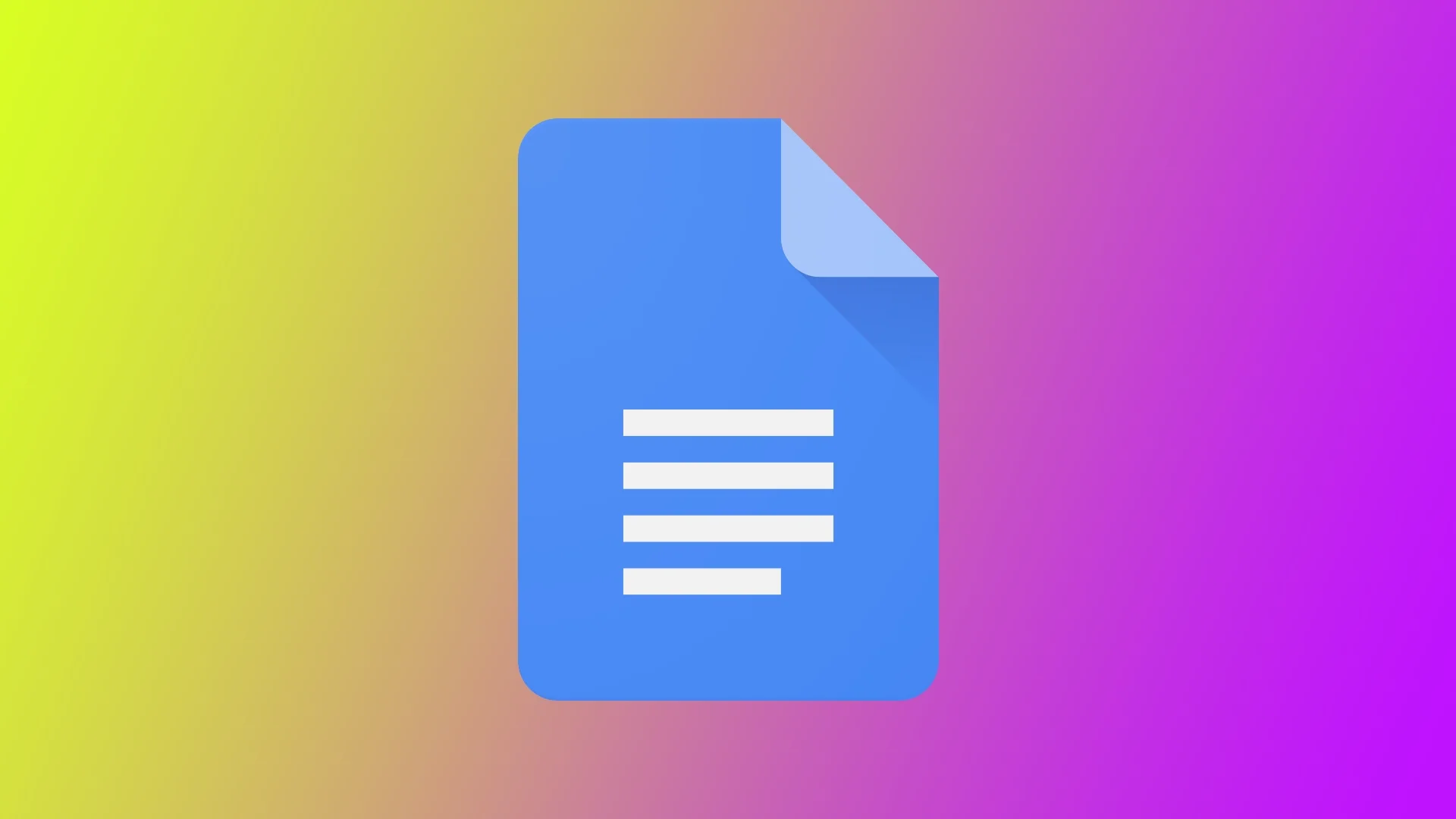谷歌文档最有用的功能之一是为你的文档添加列。列可以帮助提高你的内容的可读性和组织性,使读者更容易理解和浏览你的文档。
无论你是在创建通讯、报告还是简历,添加栏目可以使你的文件在视觉上更有吸引力,看起来更专业。此外,使用列可以帮助你以一种逻辑和结构化的方式组织你的信息,这在传达复杂或技术信息时是至关重要的。
如何在谷歌文档中把文本格式化为列
在谷歌文档中把文本格式化成列是一个简单的过程,可以帮助改善你的文档的结构和组织。通过将你的内容分为多列,你可以创建一个更具视觉吸引力的布局,使读者更容易理解和浏览你的内容。本节将提供在谷歌文档中把文本格式化为列的逐步说明。
- 突出显示你要格式化成列的文本。你可以通过在文本上点击并拖动你的光标,或者按住 “Ctrl “键并点击你想选择的每一段文本来实现。
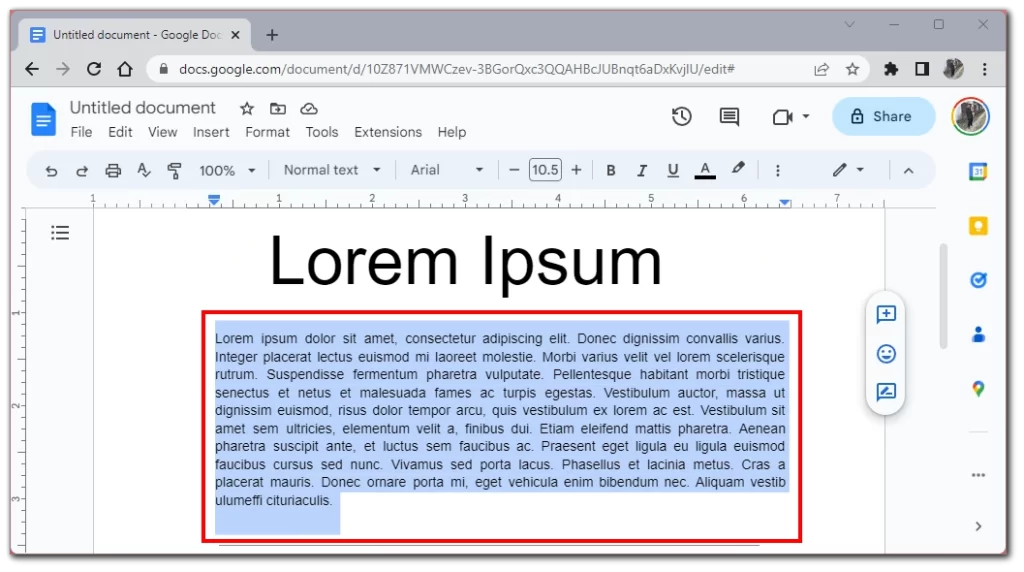
- 点击菜单栏中的 “格式“。
- 从下拉菜单中,选择 “列”。这将打开一个子菜单,其中有几个选项用于将你的文本格式化为列。
- 选择你想要的列数并点击相关图片。
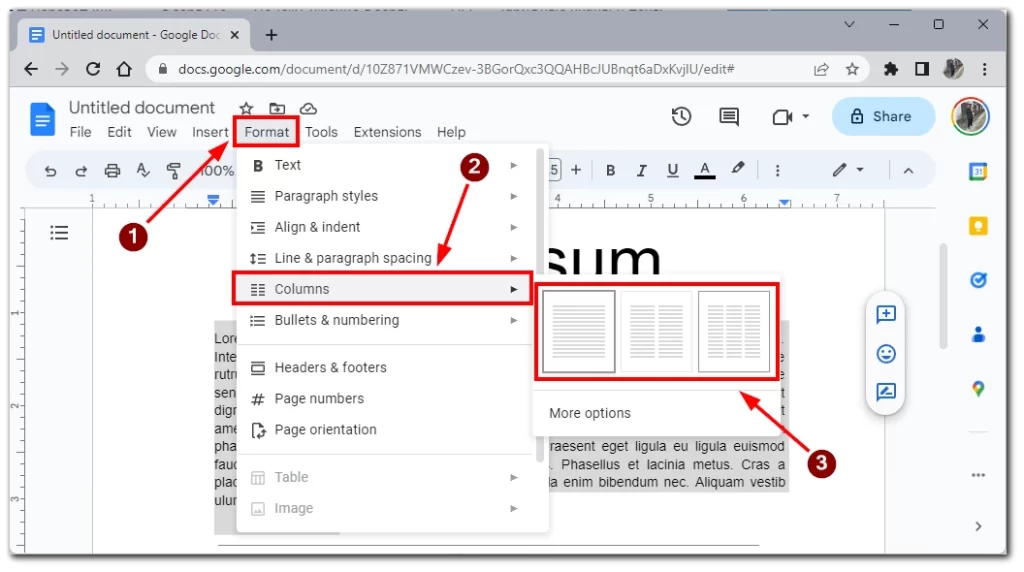
如果你想调整列的宽度,将鼠标悬停在工具菜单下的列之间的垂直线上。当双头箭头出现时,点击并拖动该线来调整宽度。另外,如果你不高亮显示文字,这些列将被应用到整个文档中。
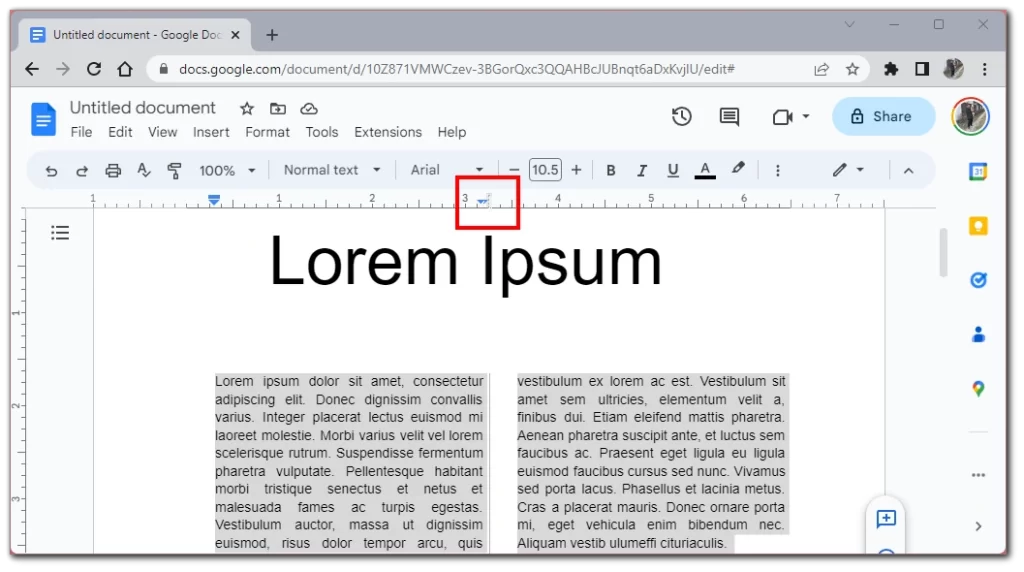
在你把你的文本格式化成列后,审查你的文件,以确保一切看起来都是你想要的样子。如有必要,对内容、格式或布局进行任何编辑或调整。
最后,通过点击屏幕左上角的 “文件 “并从下拉菜单中选择 “保存 “来保存你的文件。你可以按键盘上的 “Ctrl “+”S “来保存你的文件。
如何在移动应用上的Google Docs中添加栏目
在Google Docs移动应用程序中添加列目前是不可能的。这个功能只在桌面版的Google Docs上提供。然而,谷歌正在不断更新其移动应用程序的功能,也许不久之后,这一功能将在你的智能手机或平板电脑上出现。
要在你的文件中添加栏目,你必须使用台式电脑或笔记本电脑。一旦你在台式电脑或笔记本电脑上访问了你的文档,你就可以按照上一节的说明来为你的文档添加栏目。
如果你不能使用电脑,你可以尝试在移动设备的浏览器中运行谷歌文档的桌面版。最主要的是要记得在浏览器中激活网站的桌面视图。
在谷歌文档中添加列时有哪些问题
在Google Docs中添加列,有时会出现一些问题或挑战。下面是你在Google Docs中添加列时可能遇到的一些最常见的问题,以及解决这些问题的技巧:
格式化错误
在Google Docs中添加列时,最常见的问题之一是格式错误。这些问题可能包括文字被切断或重叠,列宽不均,或内容排列不齐。为了避免这些问题,请预览你的文档,并在最终确定你的文档之前根据需要调整列宽和间距。
有限的栏目选择
在Google Docs中添加列的另一个问题是列的选择有限。目前,Google Docs只支持一列、两列或三列,所以如果你需要比这更多的列,你可能需要考虑使用不同的工具或应用程序。
移动应用程序的限制
如前所述,在Google Docs移动应用中添加列目前是不可能的。要向你的文档添加列,你必须使用桌面版的Google Docs。
图像放置
如果你的文件中有图像,增加列有时会导致图像位置的问题。为了避免这种情况,请调整列的宽度和间距以适应你的图像,或者考虑将你的图像与你的列分开放置。
与其他应用程序的兼容性
在Google Docs中添加列时可能出现的另一个问题是兼容性。如果你打算将你的文档导出到另一个应用程序,如Microsoft Word,你可能会遇到格式问题或失去列的结构。为了避免这些问题,请在导出文档后检查其格式,以确保它按预期出现。
总的来说,虽然在Google Docs中添加列会带来一些挑战或问题,但只要仔细注意格式和间距,并在最终确定之前预览和调整你的文件,这些问题一般都可以解决。
创建栏目的提示
在Google Docs中创建列可以帮助改善你的文档的可读性和组织性。这里有一些创建栏目时需要注意的提示:
- 使用正确的列数:你在文件中使用的列的数量将取决于你所处理的内容和文件的整体布局。一般来说,对于简单的文件,一列或两列是最好的,而对于更复杂的文件,如报告或小册子,可能需要三列或更多。
- 调整列的宽度:在默认情况下,Google Docs将均匀地分配你的列的宽度。然而,你可以调整个别列的宽度,以更好地适应你的内容。要做到这一点,点击并拖动列之间的垂直线来调整其宽度。
- 要保持一致:如果你在整个文件中使用列,那么要一致地使用它们。这意味着在整个文件中使用相同的列和列宽,以确保布局的一致性。
- 保持简单:在创建栏目时,最好保持简单。避免使用过多的字体样式或大小,坚持使用一致的颜色方案,以确保你的文件易于阅读和视觉上的吸引力。
- 检查可读性:在最终确定你的文件之前,检查可读性。这意味着要确保你的栏目间距正确,你的字体大小合适,而且你的文字容易阅读。你可以通过预览你的文件并作出任何必要的调整来做到这一点。
通过遵循这些提示,你可以在你的Google Docs文档中创建专业外观的栏目,并改善你的内容的整体可读性和组织。